ഉള്ളടക്ക പട്ടിക
Microsoft Excel കീബോർഡ് കീകൾ ഉപയോഗിച്ച് ധാരാളം സവിശേഷതകൾ ഉണ്ട്. ചില പ്രത്യേക പ്രവർത്തനങ്ങൾക്കായി ഇതിന് പ്രത്യേക ബട്ടണുകൾ ഉണ്ട്. ആരോ കീകൾ ഉപയോഗിച്ച് സ്ക്രോൾ ചെയ്യുന്നത് അതിലൊന്നാണ്. എന്നാൽ ചില സമയങ്ങളിൽ Excel -ലെ കീബോർഡ് അമ്പടയാള കീകൾ ഉപയോഗിച്ച് സ്ക്രോൾ ചെയ്യാത്തത് ഞങ്ങൾ അഭിമുഖീകരിക്കുന്നു. അതിനാൽ, ഈ ലേഖനത്തിൽ, ഈ പ്രശ്നത്തിനുള്ള സാധ്യമായ പരിഹാരങ്ങൾ ഞങ്ങൾ 4 ചർച്ച ചെയ്യും. ഞങ്ങളോടൊപ്പം നിൽക്കൂ!
4 'എക്സൽ അമ്പടയാള കീകൾ ഉപയോഗിച്ച് സ്ക്രോൾ ചെയ്യുന്നില്ല' എന്ന പ്രശ്നത്തിനുള്ള പരിഹാരങ്ങൾ
1. സ്ക്രോൾ ലോക്ക് ഫീച്ചർ ഓഫാക്കുക
സ്ക്രോൾ ലോക്ക് ഫീച്ചർ ഓൺ ചെയ്താൽ, നമുക്ക് എക്സലിൽ സ്ക്രോൾ ചെയ്യാൻ കഴിയില്ല ആരോ കീകൾ ഉപയോഗിക്കുന്ന വർക്ക്ഷീറ്റുകൾ. അത് ചെയ്യാൻ, ഞങ്ങൾ ആദ്യം സ്ക്രോൾ ലോക്ക് ഫീച്ചർ പ്രവർത്തനരഹിതമാക്കേണ്ടതുണ്ട്. ഈ സ്ക്രോൾ ലോക്ക് ഫീച്ചർ നമുക്ക് രണ്ട് തരത്തിൽ പ്രവർത്തനരഹിതമാക്കാം. ഞങ്ങൾ അവ വിശദമായി ചുവടെ ചർച്ച ചെയ്തിട്ടുണ്ട്.
1.1 ബാഹ്യ കീബോർഡിൽ നിന്ന് ഓഫാക്കുക
നമുക്ക് കീബോർഡിൽ നിന്ന് സ്ക്രോൾ ലോക്ക് ഓഫ് ചെയ്യാം. കീബോർഡിന്റെ മുകൾ വശത്ത് ഫംഗ്ഷൻ കീകൾക്ക് അരികിൽ സ്ക്രോൾ ലോക്ക് എന്ന് പേരുള്ള ഒരു ബട്ടൺ നിങ്ങൾ കണ്ടെത്തും.
ഇപ്പോൾ സ്ക്രോൾ ലോക്ക് പ്രവർത്തനക്ഷമമാക്കിയതിനാൽ, ഒരു അറിയിപ്പ് ലൈറ്റ് ഇപ്പോൾ ഓണാക്കി. ഇപ്പോൾ, സ്ക്രോൾ ലോക്ക് ബട്ടൺ അമർത്തുക, ഇപ്പോൾ ലൈറ്റ് ഓഫാണെന്ന് ശ്രദ്ധിക്കുക. അതിനർത്ഥം അമ്പടയാള കീകൾ ഉപയോഗിച്ച് സ്ക്രോളിംഗ് ഇപ്പോൾ വീണ്ടും പ്രവർത്തനക്ഷമമാക്കി, നിങ്ങൾക്ക് അവയിലൂടെ സ്ക്രോൾ ചെയ്യാം.

കൂടുതൽ വായിക്കുക: എങ്ങനെ സെല്ലുകൾ ലോക്ക് ചെയ്യാം സ്ക്രോൾ ചെയ്യുമ്പോൾ Excel (2 എളുപ്പവഴികൾ)
1.2 ഓൺ-സ്ക്രീൻ കീബോർഡ് ഉപയോഗിച്ച്
നിങ്ങളുടെലാപ്ടോപ്പ് കീബോർഡിന് ഒരു വികലമായ സ്ക്രോൾ ലോക്ക് കീ ഉണ്ട്, കൂടാതെ നിങ്ങൾക്ക് ഒരു ബാഹ്യ കീബോർഡും ഇല്ല, നിങ്ങൾക്കായി ഞങ്ങൾക്ക് ഒരു ബദൽ ഉണ്ട്.
നിങ്ങൾക്ക് ബിൽറ്റ്-ഇൻ ഓൺ-സ്ക്രീൻ കീബോർഡ് ഉപയോഗിക്കാം. നിങ്ങളുടെ ജനാലകളുടെ. ഇനിപ്പറയുന്നവ ചെയ്യുക.
📌 ഘട്ടങ്ങൾ:
- ആദ്യം, Windows Search ബാർ എന്നതിലേക്ക് പോകുക സ്ക്രീനിന്റെ ഇടത് താഴെ. നിങ്ങൾക്ക് അത് കണ്ടെത്താൻ കഴിയുന്നില്ലെങ്കിൽ Win+S അമർത്തുക.
- തിരയൽ ബോക്സ് വിൻഡോ ദൃശ്യമാകും.
- Search-ൽ Screen എന്ന് എഴുതുക ബാർ.
- ഓൺ-സ്ക്രീൻ കീബോർഡ് ആപ്പ് ദൃശ്യമാകും. ആ ആപ്പ് ഐക്കണിൽ ക്ലിക്ക് ചെയ്യുക.

- ഇപ്പോൾ, ഓൺ-സ്ക്രീൻ കീബോർഡ് ദൃശ്യമാകുന്നു.
- കാണുക, ScrLk അടയാളപ്പെടുത്തി/ഹൈലൈറ്റ് ചെയ്തു. അതിനർത്ഥം സ്ക്രോൾ ലോക്ക് ഇപ്പോൾ ഓണാണ്.
- സ്ക്രോൾ ലോക്ക് ഫീച്ചർ പ്രവർത്തനരഹിതമാക്കാൻ ആ ബട്ടണിൽ ക്ലിക്കുചെയ്യുക.
ഇപ്പോൾ, അമ്പടയാള കീകൾ ഉപയോഗിച്ച് നമുക്ക് സ്ക്രോൾ ചെയ്യാൻ കഴിയും.
കൂടുതൽ വായിക്കുക: സ്ക്രോൾ ചെയ്യുമ്പോൾ Excel-ൽ വരികൾ എങ്ങനെ ലോക്ക് ചെയ്യാം (4 എളുപ്പവഴികൾ)
2. സ്റ്റിക്കി കീകൾ ഓണാക്കുക
Sticky Keys Microsoft Excel -ന്റെ ഉപയോഗപ്രദമായ സവിശേഷതയാണ്. ഞങ്ങൾ സ്റ്റിക്കി കീകൾ ഓണാക്കുമ്പോൾ, എക്സൽ ന്റെ മോഡിഫയർ കീകൾ റിലീസ് ചെയ്താലും അവ സജീവമായി തുടരും. ഈ വിഭാഗത്തിൽ, അമ്പടയാള കീകൾ ഉപയോഗിച്ച് സ്ക്രോളിംഗ് സജീവമാക്കാൻ ഈ സ്റ്റിക്കി കീകൾ ഞങ്ങളെ സഹായിക്കുന്നതെങ്ങനെയെന്ന് ഞങ്ങൾ കാണിക്കും.
📌 ഘട്ടങ്ങൾ:
- ആദ്യം, നമ്മൾ നൽകേണ്ടതുണ്ട് നിയന്ത്രണ പാനൽ . തിരയൽ ബോക്സിൽ നിയന്ത്രണ പാനൽ എഴുതുകസ്ക്രീനിന്റെ താഴെ ഇടത് കോണിൽ.
- നിയന്ത്രണ പാനൽ ഐക്കണിൽ ക്ലിക്ക് ചെയ്യുക.

- ആക്സസ്സ് എളുപ്പം തിരഞ്ഞെടുക്കുക നിയന്ത്രണ പാനൽ വിൻഡോയിൽ നിന്നുള്ള ഓപ്ഷൻ.

- ഇതിൽ നിന്ന് നിങ്ങളുടെ കീബോർഡ് പ്രവർത്തിക്കുന്നത് മാറ്റുക തിരഞ്ഞെടുക്കുക ഈസ് ഓഫ് ആക്സസ് മോഡിഫയർ വിൻഡോ.
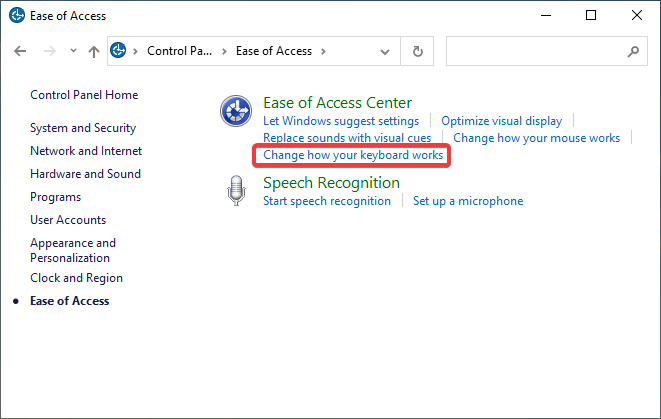
- ഞങ്ങൾക്ക് ഒരു പുതിയ വിൻഡോ ലഭിക്കുന്നു. ആ വിൻഡോയിൽ നിന്ന് ടൈപ്പ് ചെയ്യുന്നത് എളുപ്പമാക്കുക എന്ന ഓപ്ഷൻ കണ്ടെത്തുക.
- സ്റ്റിക്കി കീകൾ ഓണാക്കുക ഓപ്ഷനിൽ പരിശോധിക്കുക.

ഈ രീതി പിന്തുടരുന്നതിലൂടെ സ്ക്രോളിംഗ് പ്രശ്നം പരിഹരിക്കപ്പെടുമെന്ന് പ്രതീക്ഷിക്കുന്നു.
സ്റ്റിക്കി കീകൾ പ്രവർത്തനക്ഷമമാക്കാൻ മറ്റൊരു ബദൽ മാർഗമുണ്ട്. Shift കീ 5 അമർത്തുക അതിനുശേഷം, പോപ്പ്-അപ്പ് ബോക്സിൽ അതെ ക്ലിക്ക് ചെയ്യുക.

കൂടുതൽ വായിക്കുക: എക്സലിൽ സ്ക്രോൾ ചെയ്യുന്നതിൽ നിന്ന് ആരോ കീകൾ എങ്ങനെ നിർത്താം (3 എളുപ്പവഴികൾ)
സമാന വായനകൾ 3>
- എങ്ങനെ എക്സൽ സ്ക്രോളിംഗ് മുതൽ അനന്തതയിലേക്ക് നിർത്താം (7 ഫലപ്രദമായ രീതികൾ)
- [പരിഹരിച്ചു!] ലംബ സ്ക്രോൾ Excel-ൽ പ്രവർത്തിക്കുന്നില്ല (9 ദ്രുത പരിഹാരങ്ങൾ )
- Excel-ൽ തിരശ്ചീനമായ സ്ക്രോൾ പ്രവർത്തിക്കുന്നില്ല (6 സാധ്യമായ പരിഹാരങ്ങൾ)
- Excel-ൽ ലംബമായ സിൻക്രണസ് സ്ക്രോളിംഗ് ഉപയോഗിച്ച് വശങ്ങളിലായി കാണുക
- സ്ക്രോൾ ചെയ്യുമ്പോൾ ജംപിംഗ് സെല്ലുകളിൽ നിന്ന് Excel എങ്ങനെ നിർത്താം (8 എളുപ്പവഴികൾ)
3. ആഡ്-ഇന്നുകൾ അപ്രാപ്തമാക്കുക
ചിലപ്പോൾ Add-ins Excel സ്ക്രോളിംഗ് അമ്പടയാള കീകൾക്കൊപ്പം പ്രവർത്തിക്കാത്തതിനാൽ ഞങ്ങൾ അത് അഭിമുഖീകരിക്കുന്നു. ചില ആഡ്-ഇന്നുകൾ, സ്വാഭാവികമോ കാരണം ആഡ്-ഇന്നുകളിലെ ബഗുകളിലേക്ക്, സ്ക്രോളിംഗ് തടയുക. പ്രശ്നകരമായ ആഡ്-ഇന്നുകൾ തിരിച്ചറിഞ്ഞ് അവ പ്രവർത്തനരഹിതമാക്കുന്നതിലൂടെ ഈ പ്രശ്നം പരിഹരിക്കാനാകും.
📌 ഘട്ടങ്ങൾ:
- പോകുക ഫയൽ >> ഓപ്ഷനുകൾ വർക്ക് ഷീറ്റ് ഫയലിൽ നിന്ന്.
- Excel Options വിൻഡോയുടെ വലത് വശത്ത് നിന്ന് Add-ins ക്ലിക്ക് ചെയ്യുക.
- ഞങ്ങൾക്ക് ലഭിക്കുന്നത് ഇടതുവശത്തുള്ള നാവിഗേഷൻ പാനൽ.
- ചെക്ക് മാനേജ് ചെയ്യുക Excel ആഡ്-ഇന്നുകൾ ഓപ്ഷൻ തിരഞ്ഞെടുത്തു, തുടർന്ന് Go ക്ലിക്ക് ചെയ്യുക.

- എല്ലാ ആഡ്-ഇന്നുകളും അൺമാർക്ക് ചെയ്ത് ശരി അമർത്തുക.
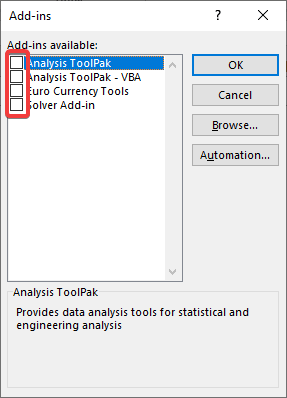
- ആരോ കീകൾ ഉപയോഗിച്ച് സ്ക്രോളിംഗ് പ്രവർത്തിക്കാൻ തുടങ്ങിയാൽ. തുടർന്ന് ഓരോ ആഡ്-ഇൻ ഓരോന്നായി പരിശോധിച്ച് പ്രശ്നകരമായ ആഡ്-ഇൻ തിരിച്ചറിയുക.

അവസാനം, പ്രവർത്തനരഹിതമാക്കുക അത് Add-in .
കൂടുതൽ വായിക്കുക: [പരിഹരിച്ചത്!] Excel അമ്പടയാളങ്ങൾ ചലിക്കാത്ത സെല്ലുകൾ സ്ക്രോൾ ചെയ്യുന്നു (6 സാധ്യമായ പരിഹാരങ്ങൾ)
4. വർക്ക്ഷീറ്റിൽ നിന്ന് നിരകളോ വരികളോ അൺഫ്രീസ് ചെയ്യുക
നമ്മൾ ഒരു കൂട്ടം നിരകളോ വരികളോ ഫ്രീസുചെയ്യുകയാണെങ്കിൽ, സ്ക്രോളിംഗ് പ്രവർത്തിക്കുന്നില്ലെന്ന് തോന്നുന്നു. കാരണം നമ്മൾ ആ സെല്ലുകൾ മരവിപ്പിക്കുമ്പോൾ, നമ്മുടെ കഴ്സർ ആ ഫ്രീസുചെയ്ത വരികളിലൂടെയോ നിരകളിലൂടെയോ നീങ്ങുന്നു. ആ അമ്പടയാള കീ സ്ക്രോൾ ചെയ്യാൻ കഴിയുന്നില്ലെന്ന് തോന്നുന്നു. അതിനാൽ ആദ്യം, നമുക്ക് ആ നിരകളോ വരികളോ അൺഫ്രീസ് ചെയ്യേണ്ടതുണ്ട്, തുടർന്ന് നമുക്ക് മുഴുവൻ വർക്ക്ഷീറ്റിലും സ്ക്രോൾ ചെയ്യാൻ കഴിയും.
കൂടുതൽ വായിക്കുക: എപ്പോൾ Excel-ൽ സെല്ലുകൾ എങ്ങനെ അൺലോക്ക് ചെയ്യാം സ്ക്രോളിംഗ് (4 എളുപ്പവഴികൾ)
ഉപസംഹാരം
ഈ ലേഖനത്തിൽ, ഞങ്ങൾ ശ്രമിച്ചത്Excel-ലെ അമ്പടയാള കീ പ്രശ്നത്തിൽ സ്ക്രോളിംഗ് പ്രവർത്തിക്കാത്തത് പരിഹരിക്കാൻ സാധ്യമായ 4 എല്ലാ പരിഹാരങ്ങളും നിങ്ങൾക്ക് നൽകുന്നു. ഇത് നിങ്ങളുടെ ആവശ്യങ്ങൾ നിറവേറ്റുമെന്ന് ഞാൻ പ്രതീക്ഷിക്കുന്നു. ദയവായി ഞങ്ങളുടെ വെബ്സൈറ്റ് ExcelWIKI.com നോക്കി അഭിപ്രായം ബോക്സിൽ നിങ്ങളുടെ നിർദ്ദേശങ്ങൾ നൽകുക.

